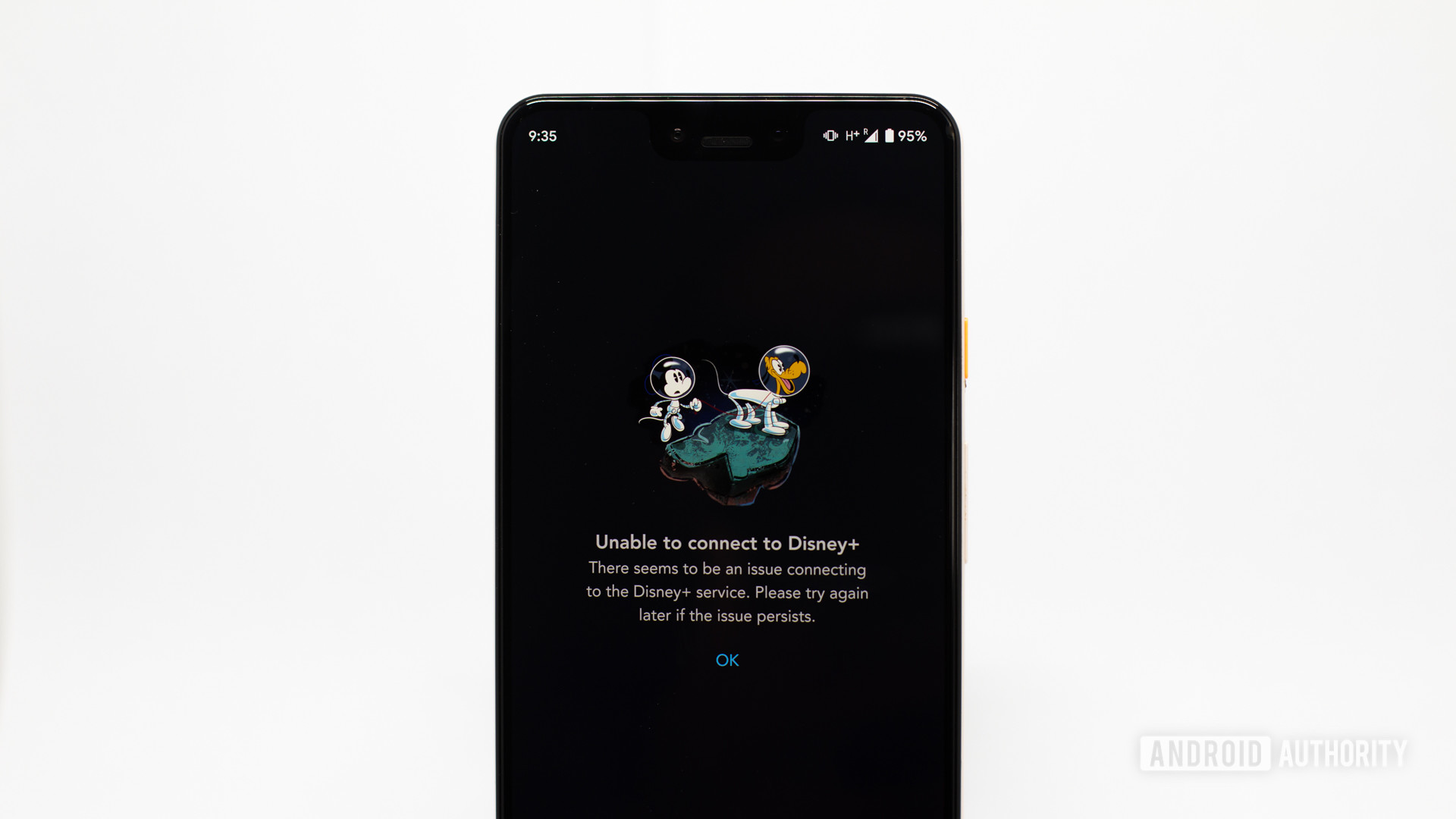
Có một vài từ mà bạn không muốn nghe con bạn nói với bạn. Một nhóm từ xảy ra là, “Có phải Disney Plus không hoạt động không?” Vì vậy, bạn có thể sửa chữa Disney Plus để bạn hoặc con bạn có thể tiếp tục phát trực tuyến không?
Đọc thêm: Có gì mới trên Disney Plus
Tin tốt là có nhiều điều bạn có thể làm tại nhà để khắc phục sự cố kết nối Disney Plus của bạn. Dưới đây là một số mẹo về cách cải thiện Disney Plus. Nếu bạn vẫn chưa đăng ký dịch vụ, bạn có thể làm như vậy tại liên kết bên dưới như một phần của gói với Hulu và ESPN Plus.
Mã lỗi 83: Cách khắc phục
Bạn có thể gặp phải mã lỗi cụ thể 83 khi Disney Plus không hoạt động. Nó phổ biến đến mức chúng tôi đã viết cả một bài báo dành riêng cho vấn đề đó.
Đảm bảo rằng bạn đã nhập đúng mật khẩu mở khóa
Gõ sai mật khẩu là một vấn đề phổ biến đối với những người thấy Disney Plus không hoạt động với họ. Nếu bạn quên mật khẩu của mình, bạn có thể đặt lại mật khẩu bằng cách thực hiện các bước sau:
- Truy cập trang web DisneyPlus.com và nhấp vào Đăng nhập liên kết.
- Nhập địa chỉ email được liên kết với tài khoản Disney Plus và sau đó nhấp vào “Tiếp tục.“
- Bạn sẽ thấy một “Quên mật khẩu”Bên dưới trường Mật khẩu. Nhấn vào nó.
- Trong giây lát, bạn sẽ nhận được email có mã gồm sáu chữ số.
- Nhập mã đó trên trang Disney Plus.
- Sau đó, bạn sẽ có thể nhập mật khẩu mới cho tài khoản của mình.
Nếu vì lý do nào đó, bạn không nhận được mã sáu chữ số đó trong email của mình, hãy kiểm tra thư mục spam hoặc nhấp vào lựa chọn “Gửi lại” trên trang web để gửi mã sáu chữ số mới. Bạn cũng có thể liên hệ trực tiếp với bộ phận hỗ trợ của Disney Plus qua trang web trung tâm trợ giúp của họ, qua điện thoại hoặc trò chuyện văn bản trực tiếp.
Hãy nhớ rằng tài khoản Disney Plus của bạn cũng chính là tài khoản mà bạn và các thành viên khác trong gia đình sẽ sử dụng để đăng nhập vào các dịch vụ khác do công ty sở hữu. Điều đó bao gồm các ứng dụng ESPN Plus và ABC. Nếu ai đó sử dụng tài khoản thay đổi mật khẩu trên một trong những dịch vụ khác, mật khẩu đó cũng sẽ bị thay đổi để đăng nhập vào Disney Plus.
Cách khắc phục sự cố phát trực tuyến Disney Plus tại nhà
Nếu bạn phát hiện ra Disney Plus không hoạt động trong nhà của bạn, một số hành động có thể khắc phục những sự cố đó:
- Nếu bạn đang gặp sự cố phát trực tuyến tại nhà, bạn có thể muốn khởi động lại TV, bộ giải mã tín hiệu số, bảng điều khiển trò chơi hoặc thiết bị cầm tay di động của mình để xem liệu cách đó có giải quyết được sự cố hay không.
- Tắt bộ định tuyến tại nhà của bạn trong khoảng 60 giây rồi khởi động lại để xem liệu điều đó có khắc phục được luồng tải xuống hay không.
- Bạn có thể tắt modem trong tối đa 30 giây rồi khởi động lại.
- Bạn có thể thử cài đặt lại các ứng dụng Disney Plus trên thiết bị của mình.
- Nếu bạn vẫn đang giải quyết các vấn đề phát trực tuyến, bộ định tuyến không dây của bạn có thể ở vị trí kém và tín hiệu của nó đang bị chặn. Hãy thử chuyển nó đến một khu vực trong nhà thoáng hơn. Bạn cũng có thể thử kết nối trực tiếp bộ định tuyến với TV thông minh, hộp giải mã tín hiệu số hoặc bảng điều khiển trò chơi. Bạn sẽ cần tốc độ tải xuống ít nhất 5Mbps để truy cập nội dung HD trên Disney Plus và 25Mbps để truyền trực tuyến 4K.
- Một số TV và màn hình cũ hơn có thể gặp sự cố khi phát trực tuyến video từ dịch vụ ở các định nghĩa cao hơn. Đối với Disney Plus, TV hoặc màn hình của bạn phải hỗ trợ HDCP 2.2 để xem video 4K và nội dung HDR.
Cách khắc phục sự cố Disney Plus trên smartphones, máy tính bảng và PC
Nếu bạn thấy Disney Plus không hoạt động chính xác trên Android và / hoặc iOS smartphones và máy tính bảng, hoặc nếu có vấn đề với việc chạy video trên trình duyệt web của PC, bạn có thể làm một số điều sau.
- Nếu bạn đang sử dụng mạng di động, bạn có thể thấy tốc độ kết nối của nó không đủ để có trải nghiệm phát trực tuyến tốt. Trong trường hợp đó, kết nối với tín hiệu Wi-Fi có thể hữu ích. Bạn cũng có thể bật và tắt lại Chế độ trên máy bay, điều này đôi khi khắc phục được sự cố kết nối. Bạn cũng có thể tắt và bật lại thiết bị di động của mình.
- Bạn cũng có thể khắc phục một số sự cố bằng cách khởi động lại ứng dụng, đồng thời gỡ cài đặt và cài đặt lại chúng cũng có thể hữu ích.
- Bạn cũng có thể thử xóa bộ đệm ứng dụng của họ để khắc phục sự cố. Nếu bạn sở hữu một thiết bị Android, hãy vào Cài đặt> Ứng dụng> Disney +> Bộ nhớ, sau đó chọn các tùy chọn “Xóa bộ nhớ cache” và “Xóa dữ liệu”.
- Nếu bạn đang sử dụng thiết bị Android TV, bạn có thể xóa bộ nhớ cache Disney Plus của mình bằng cách vào Cài đặt> Ứng dụng> Disney +. Sau đó, chọn các tùy chọn “Xóa bộ nhớ cache” và “Xóa dữ liệu”.
- Nếu bạn đang sử dụng trình duyệt web trên PC, việc xóa bộ nhớ cache trên trình duyệt có thể giúp giải quyết bất kỳ sự cố video nào.
- Nếu bạn đang truyền trực tuyến dịch vụ từ thiết bị di động đến TV thông minh của mình qua Chromecast và đang gặp sự cố, hãy thử cách này. Chuyển đến Màn hình chính, sau đó vào Cài đặt> Ứng dụng> Chromecast tích hợp sẵn> và sau đó chọn các tùy chọn “Xóa bộ nhớ cache” và “Xóa dữ liệu”. Cuối cùng, khởi động lại TV của bạn bằng cách giữ nút chờ màu xanh lá cây trên điều khiển từ xa trong hơn năm giây. Màn hình của bạn sẽ chuyển sang màu đen và bạn có thể nhả nút tại thời điểm đó.
- Cuối cùng, hãy đảm bảo rằng bạn đã cài đặt phiên bản ứng dụng mới nhất cho Disney Plus trên thiết bị di động của mình. Bạn có thể gặp phải một lỗi đã được sửa trong phiên bản gần đây nhất của ứng dụng.
Cách khắc phục sự cố bộ nhớ cache với hộp giải mã tín hiệu và bảng điều khiển trò chơi
Nếu Disney Plus đang gặp sự cố trên Amazon Fire TV Stick, hộp giải mã tín hiệu số hoặc TV thông minh, bạn có thể đi vào Cài đặt> Ứng dụng> Quản lý ứng dụng đã cài đặt> Disney +. Sau đó, bạn có thể chọn các tùy chọn “Xóa bộ nhớ cache” và “Xóa dữ liệu”.
Nếu bạn sở hữu một trong những PlayStation của Sony 4 hoặc 5 console, bạn có thể loại bỏ bộ nhớ cache của Disney Plus bằng cách đi tới menu Cài đặt của nó. Sau đó, bạn đi vào Bộ nhớ> Bộ nhớ hệ thống> Dữ liệu đã lưu. Sau đó, bạn đánh dấu tùy chọn “Disney +”, chọn “Tùy chọn” và cuối cùng chọn “Xóa”.
Đối với bảng điều khiển Xbox One hoặc Xbox Series X / S của Microsoft, việc xóa ngày trong bộ nhớ cache của Disney Plus bắt đầu bằng cách đi tới menu chính của bảng điều khiển. Sau đó đi đến Trò chơi và ứng dụng của tôi> Chọn ứng dụng và tô sáng ô Disney +. Sau đó nhấn nút Menu trên bộ điều khiển Xbox của bạn. Nhấp vào “Tùy chọn khác”, sau đó chọn “Quản lý ứng dụng” và cuối cùng xóa Dữ liệu đã lưu.
Disney Plus không hoạt động? Nó thực sự có thể xuống
Mặc dù điều này là hiếm, nhưng có thể Disney Plus không hoạt động vì họ vừa ngừng hoạt động. Bạn có thể muốn truy cập trang web DownDetector để xem có ai khác đang gặp sự cố không. Cũng có thể sự cố với dịch vụ Internet tại nhà của bạn đang gây ra sự cố, trong trường hợp đó, bạn cần liên hệ với nhà cung cấp dịch vụ của mình.
